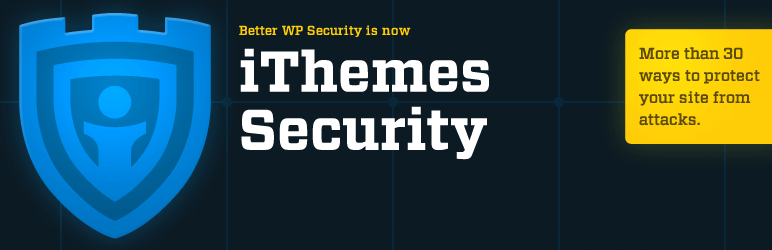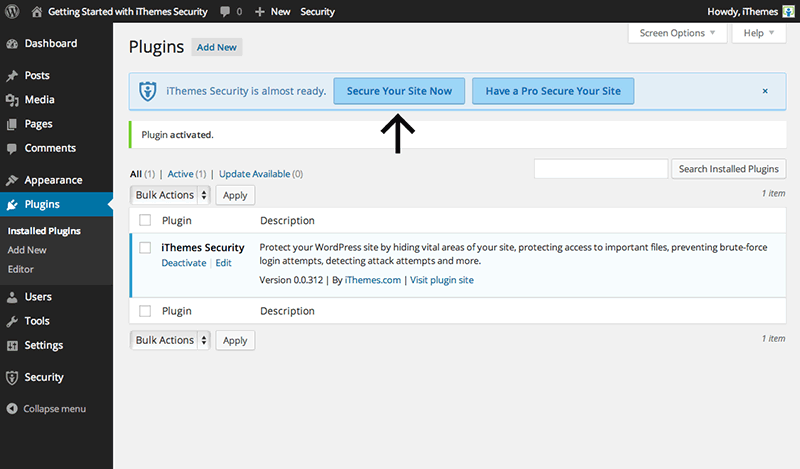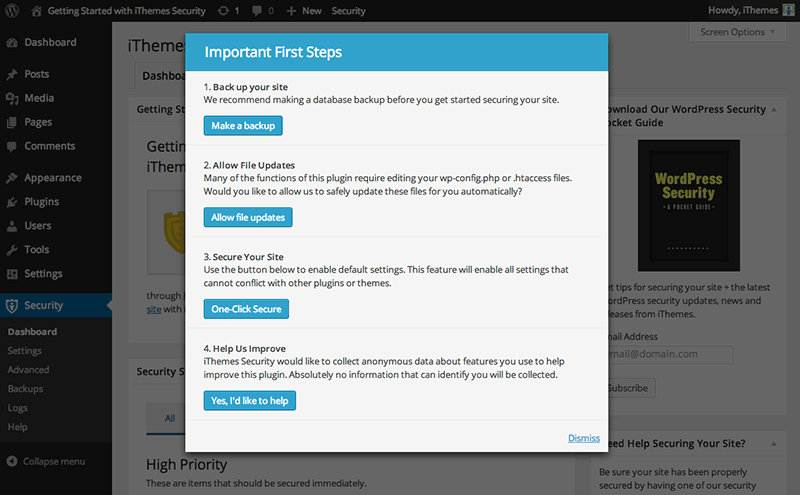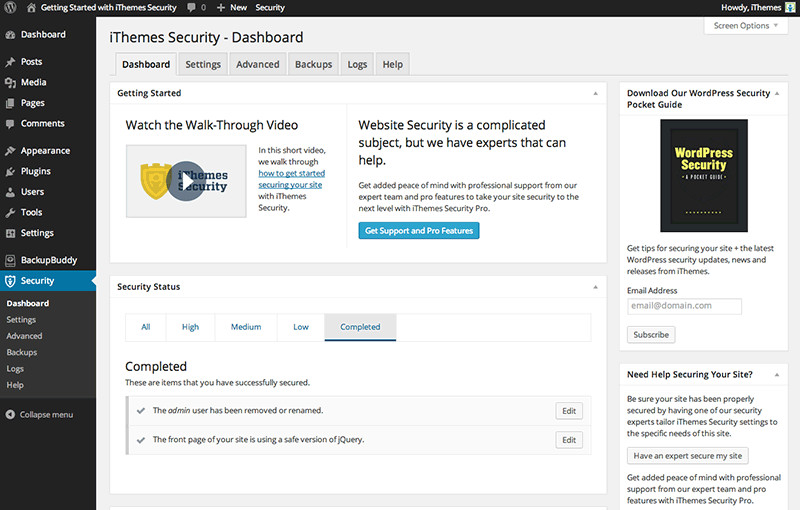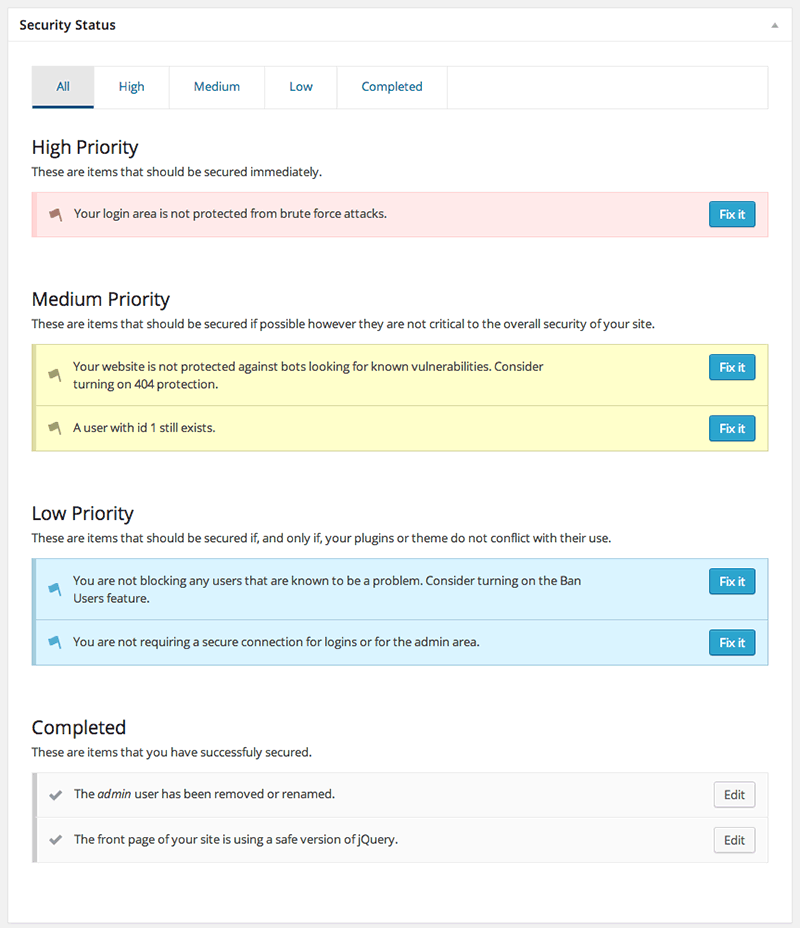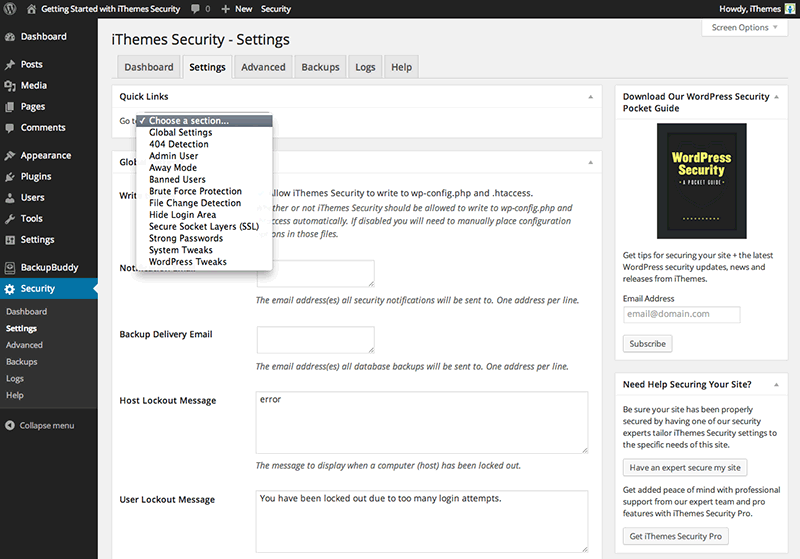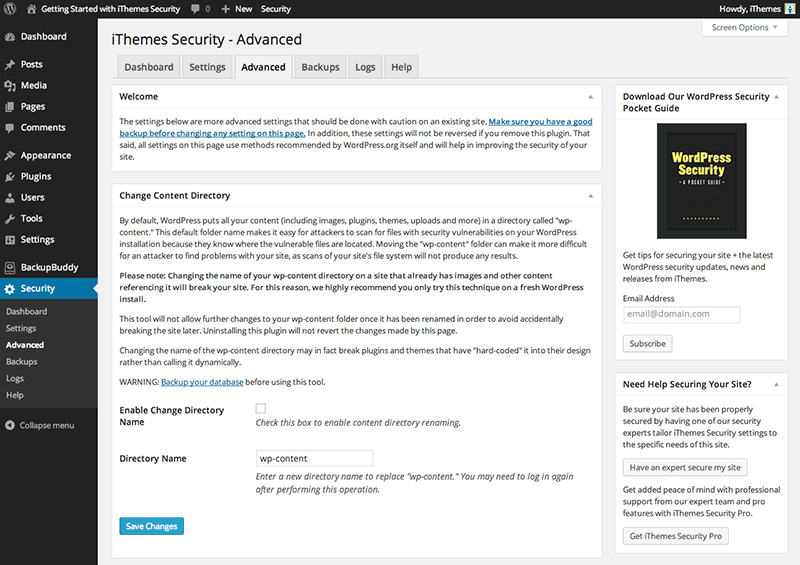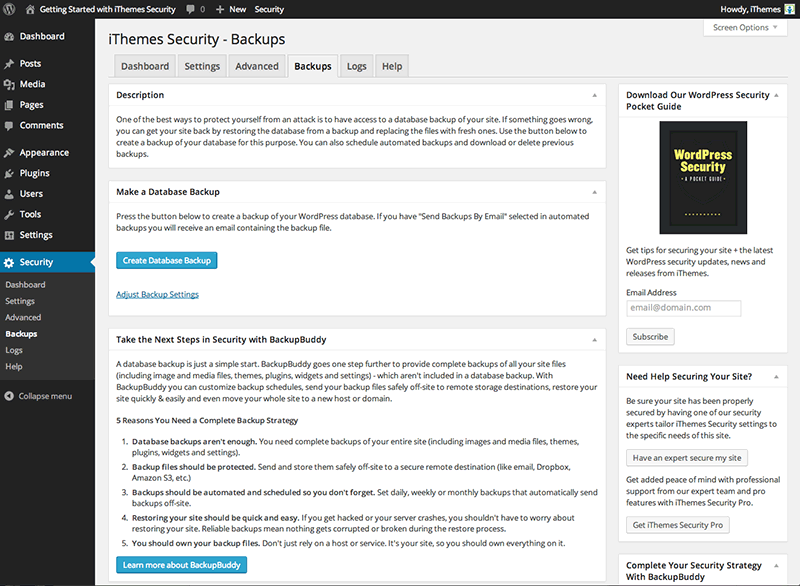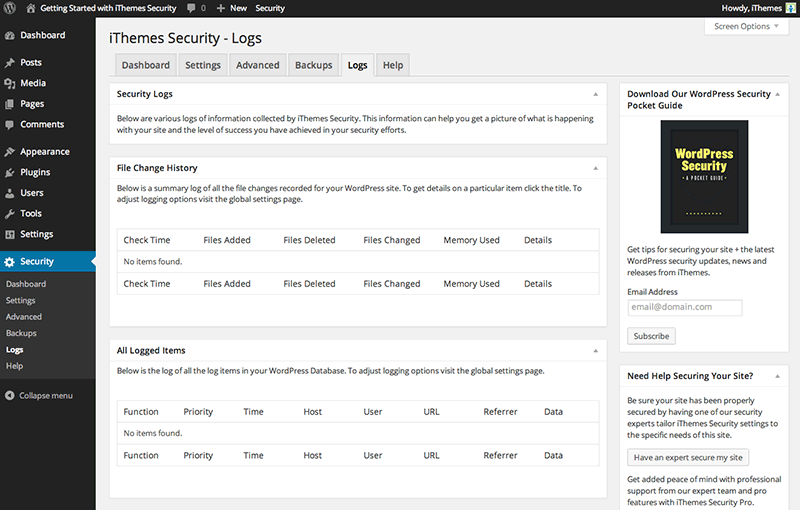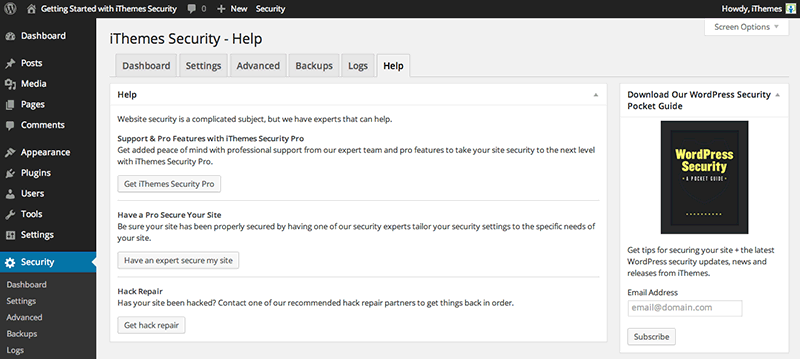نصب و راه اندازی افزونه امنیتی وردپرس iThemes Security + آموزش ویدیویی
در این آموزش با مراحل شروع کار افزونه امنیتی وردپرس iThemes Security (که بیشتر به نام Better WP Security شهرت دارد ) همراهتان خواهیم بود. ما گامهای اولیه مهم و همچنین نحوه کار با داشبورد این افزونه را برایتان پوشش خواهیم داد.
این افزونه ۳۰ روش برای امن کردن و محافظت از سایت وردپرس را در اختیارتان خواهد گذاشت. به طور میانگین روزانه ۳۰ هزار سایت جدید هک میشوند. سایتهای وردپرسی بخاطر وجود آسیب پذیریهای افزونهها، گذرواژههای ضعیف و نرمافزار قدیمی، میتوانند هدف آسانی برای مهاجمین به حساب بیایند. اکثر مدیران وردپرس حتی نمیدانند که سایتشان آسیب پذیر است. اما افزونه امنیتی iThemes Security حفرههای شناخته شده را خواهد بست، جلوی حملات اتوماتیک را خواهد گرفت و گذرواژههای کاربران را قویتر خواهد کرد.
[irp posts=”1901″ name=”نصب و راه اندازی افزونه امنیتی وردپرس Wordfence Security”]
شروع کار با افزونه امنیتی iThemes Security و یا همان Better WP Security فقط چند دقیقه طول خواهد کشید.
قبل از شروع: فایل پشتیبان تهیه کنید
قبل از شروع به امن کردن و محافظت از سایت خود، ما شدیدا توصیه میکنیم که فایل پشتیبان از سایتتان تهیه کنید ( مخصوصا از پایگاه داده وردپرس، فایل کانفیگ و فایل htaccess.). افزونه امنیتی iThemes Security به شما این قابلیت را میدهد تا از پایگاه داده خود به آسانی فایل پشتیبان تهیه کنید، ولی قبل از نصب این افزونه ما پیشنهاد میکنیم که فایل پشتیبان تهیه کنید.
فایل پشتیبان پایگاه داده شامل نوشتهها، برگهها، دیدگاهها و اطلاعات کاربران – و یا تمامی اطلاعاتی است که در پایگاه داده سایتتان ذخیره شده است. برای پشتیبان گیری بصورت کامل، ما به شما افزونهی BackupBuddy را پیشنهاد میکنیم. این افزونه از کل سایت پشتیبان تهیه کرده میکند. همه چیز شامل پایگاه داده، تصاویر، تمامی فایلهای مربوط به رسانه، پوستهها و افزونهها. زمانی که فایل پشتیبان از سایتتان تهیه کردید، آماده هستید تا شروع کنیم.
نصب و فعالسازی
خوب همانطور که همهی شما میدونید، افزونه وردپرس را می توانید هم از طریق آپلود فایلها برروی پوشه plugin نصب کرده و همینطور از طریق پنل وردپرس یکی از روش ها را به دلخواه اجرا کنید.
بعد از نصب، از منو افزونهها در داشبورد وردپرس، افزونه را فعال کنید. بعد از فعالسازی افزونه امنیتی iThemes Security، برروی Secure Your Site Now کلیک کنید.
گامهای اولیه و مهم
بعد از اتمام نصب و فعالسازی، باید به سراغ این قدمهای اولیه مهم برویم.
گام اول: از سایت خود فایل پشتیبان تهیه کنید (دوباره).
باز هم ما به شما پیشنهاد میکنیم تا یک فایل پشتیبان دیگر، قبل از شروع هر کاری تهیه کنید. افزونه iThemes Security به شما این قابلیت را میدهد که از پایگاه داده سایت خود فایل پشتیبان تهیه کرده و بصورت اتوماتیک برای شما ایمیل کند. برای اینکار برروی دکمهی Make a backup کلیک کنید.
گام دوم: اجازه بهروزرسانی فایلها را صادر کنید.
بسیاری از توابع این افزونهها نیاز به دسترسی برای تغییر فایلهای شما را دارند، مخصوصا فایلهای wp-config.php و htaccess. با کلیک برروی دکمه Allow file updates اجازه بهروزرسانی فایلهایتان را به iThemes Security بصورت اتوماتیک میدهید.
گام سوم: سایت خود را امن کنید.
با فعال شدن دکمه one-click secure ، شما تمامی تنظیمات پیشفرض پیشنهادی برای بالابردن امنیت سایت را لحاظ میکنید. حالا برروی دکمهی one-click secure کلیک کنید.
گام چهارم: کمک به بهبود
اگر دوست دارید تا به بهبود وضعیت افزونه کمک کنید، برروی Yes, i’d like to help کلیک کنید. این تنظیمات به توسعه دهندگان افزونه اجازه میدهد تا اطلاعات را بصورت ناشناس در مورد نحوه استفاده از افزونه جمع آوری کرده و برای بهبود توسعه افزونه به کار گیرند. برروی دکمه Dismiss کلیک کنید تا این صفحه بسته شود.
داشبورد افزونه امنیتی iThemes Security
بعد از به پایان رسیدن مراحل اولیه و مهم راه اندازی، شما به داشبورد iThemes Security منتقل خواهید شد.
بخش Security Status
قسمت Security Status به شما لیستی از مواردی که برروی امنیت سایت شما تاثیر گذارند و اصلاحی برروی آنها هنوز انجام نشده است، به ترتیب اهمیت نمایش میدهد. برروی دکمهی Fix it کلیک کنید تا هرکدام از اصلاحیات لازم برروی آن بخش صورت بگیرد. ما توصیه میکنیم که حداقل، موارد با اهمیت High را Fix کنید. وقتی که هرکدام از این موارد اصلاح شدند، وارد بخش Completed خواهند شد.
تب Setting
این قسمت به شما اجازه میدهد تا سیاستهای امنیتی خود را بر اساس ویژگیهای مختلف، شخصی سازی کنید. از drop-down در بالای صفحه برای انتقال بین بخشهای مختلف استفاده کنید.
تب Advanced
تب Advanced دارای تنظیمات پیشرفتهتری است. این تنظیمات باید با احتیاط بیشتری در سایت مورد استفاده قرار گیرند. دوباره باید بگوییم که حتما قبل از تغییر تنظیمات این صفحه، ازسایت خود فایل پشتیبان داشته باشید. به علاوه اینکه، این تنظیمات بعد از پاک کردن افزونه به حالت اول باز نخواهد گشت.
تب Bakcups
تب Backups به شما اجازه میدهد تا از پایگاه داده سایت فایل پشتیبان تهیه کرده و تنظیمات آن را انجام دهید. روی Adjust Backup Setting کلیک کنید تا نحوه تهیه فایل پشتیبان و مدیریت آن را به دست بگیرید.
تب Logs
تب Logs حاوی اطلاعات امنیتی و درواقع Logهای ثبت شده توسط iThemes Security از اتفاقات افتاده برروی سایت مانند ورود غیرموفق است. این اطلاعات میتوانند به شما دیدی از اینکه چه اتفاقاتی در سایتتان میافتد بدهد و سطحی از امنیتی که ساختهاید ببینید و تاثیر آن را بسنجید.
تب Help
اگر نیاز به کمک پیدا کردید به تب Help بروید. از اینجا میتوانید درخواست کمک کنید ولی ابتدا باید iThemes Security Pro را تهیه نمایید. اگر نیاز به کمک برای امن کردن سایت داشته باشید و یا برای بازگردانی سایت از هک به یک متخصص احتیاج دارید، میتوانید از این بخش کمک بگیرید.